Ja nesen atjauninājāt savu Mac vai MacBook uz macOS uz Mojave un jaunākām versijām, jūs būtu pamanījuši, ka, uzņemot ekrānuzņēmumu, izmantojot Option+Shift+4 taustiņi, tas izveido nelielu priekšskatījumu ekrāna apakšdaļā un pēc dažām sekundēm ekrānuzņēmums tiek pārvietots uz darbvirsma. Lūk, kā jūs varat apturēt šos peldošos ekrānuzņēmumus operētājsistēmā MacOS un tieši piekļūt attēliem savā darbvirsmā.
Saturs
-
Atspējojiet ekrānuzņēmuma priekšskatījumu operētājsistēmā macOS Mojave un jaunākās versijās
- Grab Utility operētājsistēmā macOS Mojave un jaunākās versijās
- Ekrānuzņēmumu saglabāšana izvēles mapē
-
Raksti mums!
- Saistītās ziņas:
Atspējojiet ekrānuzņēmuma priekšskatījumu operētājsistēmā macOS Mojave un jaunākās versijās
Ja pēc jaunināšanas uz macOS manuāli nomainījāt labajā pusē esošo ekrānuzņēmumu, veiciet tālāk norādītās darbības, lai uz visiem laikiem novērstu kairinājumu.
- Sāciet ar macOS Screenshot utilīta atvēršanu, izmantojot taustiņus CMD+Shift+5.
- Vēl viens veids, kā piekļūt ekrānuzņēmumu utilītai operētājsistēmā MacOS, ir atvērt savu uzmanību un pēc tam ierakstīt “Ekrānuzņēmums” un pēc tam palaist lietotni.
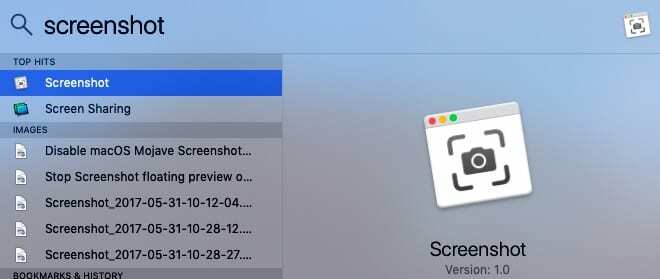
- Kad ekrānuzņēmuma utilīta ir izveidota un darbojas, noklikšķiniet uz opcijām loga labajā malā
- Atspējojiet “Rādīt peldošo sīktēlu”, noņemot atlasi.
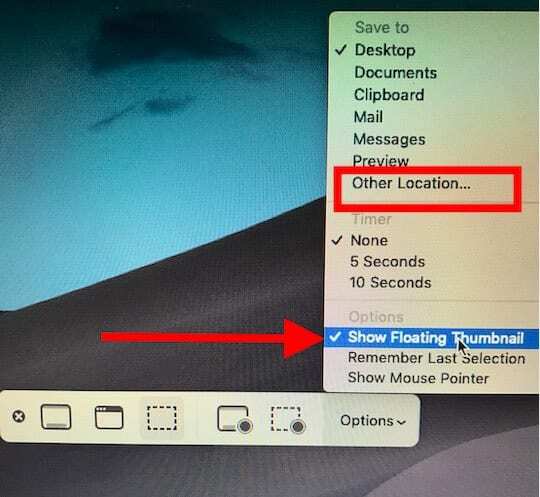
- Izejiet no utilīta, noklikšķinot uz “X”
- Tādējādi ekrānuzņēmumi ekrānā netiks rādīti kā peldošs attēls
Tā kā jūs jau atrodaties ekrānuzņēmuma utilīta opcijās, šeit ir dažas lietas, kuras varat pārbaudīt.
Grab Utility operētājsistēmā macOS Mojave un jaunākās versijās
Pirmkārt un galvenokārt, vecā Grab Utility operētājsistēmā MacOS ir aizstāta ar šo jauno ekrānuzņēmumu utilītu. Kad meklējat Grab, izmantojot macOS Mojave+, tā vietā tiks parādīta ekrānuzņēmumu utilīta. Tomēr, ja vēlaties izmantot veco satveršanas utilītu operētājsistēmā MacOS, varat izgūt vecāku kopiju no laika mašīnas un turpināt to lietot.
Šeit ir raksts kas sniedz jums detalizētu šīs iestatīšanas procesu.
Ekrānuzņēmumu saglabāšana izvēles mapē
Strādājot ar ekrānšāviņi mūsu MacBook datorā un Mac datoros, daudzi no mums vēlētos saglabāt ekrānuzņēmumus tam paredzētā mapē vēlākai izgūšanai, nevis pārvietot šos ekrānuzņēmumus uz darbvirsmu. Tas tikai saglabā jūsu darbvirsmu tīru un bez traucējumiem.
Izmantojiet ekrānuzņēmuma utilīta opcijas un izvēlieties "Cita vieta..Saglabāšanas opcijās un izvēlieties mapi.
Kad esat to iestatījis, ekrānuzņēmumi tiks saglabāti norādītajā mapē. Varat noklikšķināt uz “x”, lai izietu no ekrānuzņēmumu utilīta.
Raksti mums!
Mēs ceram, ka šis ātrais padoms jums bija noderīgs. Lūdzu, paziņojiet mums komentāros, ja jums ir kādi jautājumi vai ja vēlaties dalīties ar kādu no saviem iecienītākajiem MacOS padomiem.

Apsēsts ar tehnoloģijām kopš agrīnās A/UX ienākšanas Apple, Sudz (SK) ir atbildīgs par AppleToolBox redakcionālo virzienu. Viņš atrodas Losandželosā, Kalifornijā.
Sudz specializējas visu macOS jomā, gadu gaitā ir pārskatījis desmitiem OS X un macOS izstrādi.
Iepriekšējā dzīvē Sudz strādāja, palīdzot Fortune 100 uzņēmumiem īstenot to tehnoloģiju un biznesa transformācijas centienus.